Win8.1关机快捷键是什么 Win8.1系统使用关机命快速关机方法介绍
由于win8.1没有了开始菜单,导致每次关机都需要进入设置里面的电源按钮里去关机,比较麻烦。今天小编教大家win8.1如何快速关机,主要借助的是Win8.1快捷键关机+Win8.1关机命令两种方式,觉得不错的朋友,请分享给身边的朋友喲。
一、Win8.1关机快捷键快关机
我们知道通过快捷键操作可以有效提升工作效率,在Win8.1关机中,同样适用。
Win8.1的关机快捷键为:Alt + F4 (方法是先按住Alt键不放,然后再用另外一个手指按F4键即可),在Win8.1桌面下,按下Alt + F4 关机快捷键后,会直接弹出关机界面,如下图所示:
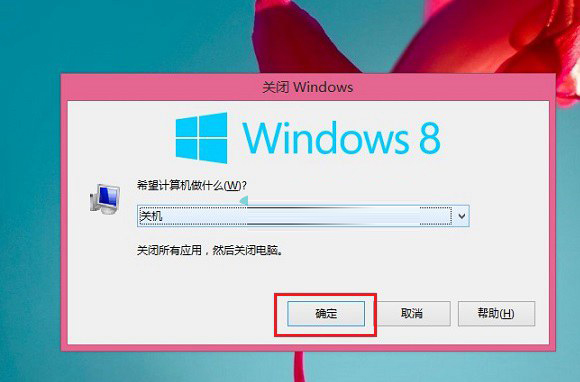 Win8.1关机快捷键快关机
Win8.1关机快捷键快关机
如果需要关机,直接点击下方的确定即可关机。
二、Win8.1关机命快速关机
Win8.1关机命令为:shutdown.exe -s -t 00
最简单的方法为,使用Win+R组合快捷键,快速打开运行对话框,然后键入:shutdown.exe -s -t 00 命令,完成后点击下方的确定按钮即可快速关机,如下图所示:
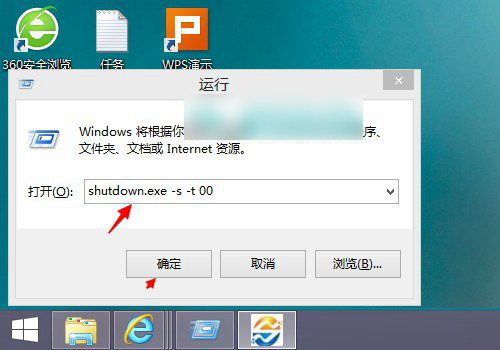 Win8.1关机命关机方法
Win8.1关机命关机方法
另外你还可以将Win8.1关机命令制作成快捷键方式,下次关机只要点击桌面上的关机命令快捷方式即可,具体方法如下:
1、在桌面上右键,然后选择 新建 ->新建快捷方式,然后在键入的位置下方,粘贴上这段Win8.1关机命令,然后点击下一步,如下图所示:
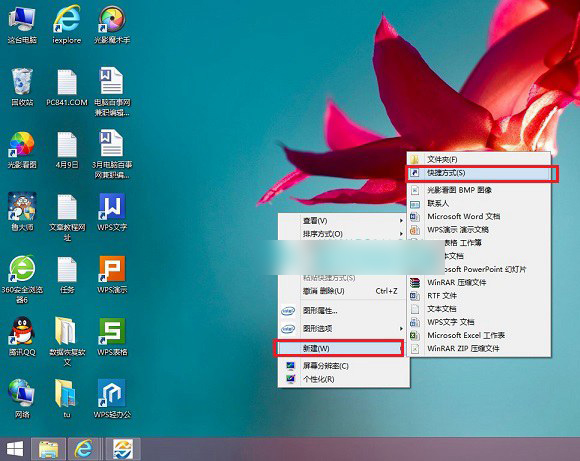 新建快捷方式
新建快捷方式
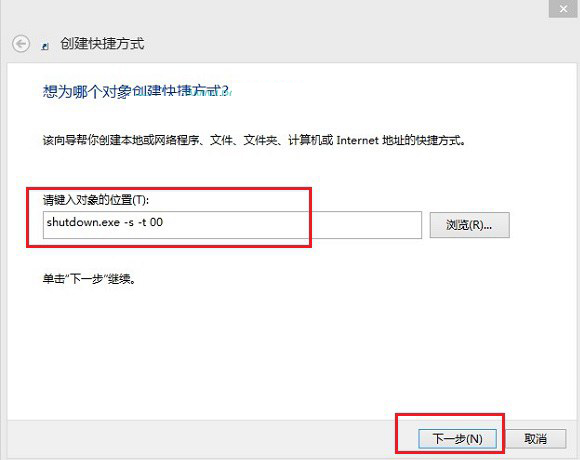
2、接下来将名称名为“关机”,完后点击下方的完成即可;
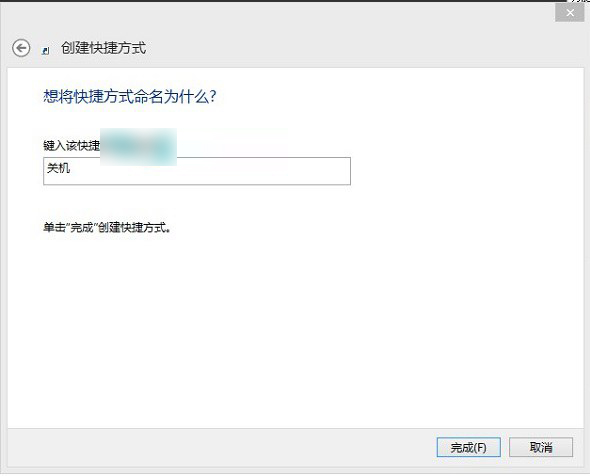 Win8.1关机命关机方法
Win8.1关机命关机方法
3、最后在桌面上就可以看到Win8.1关机命快捷方式了,下次要关机,直接点击这个“关机命令”快捷键即可。
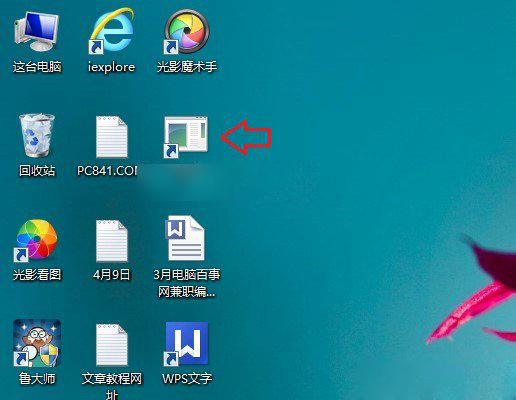
以上就是电脑小编为打击分享的2种非常实用的Win8.1方法,更多关机方法,大家可以阅读下:。
推荐系统
番茄花园 Windows 10 极速企业版 版本1903 2022年7月(32位) ISO镜像快速下载
语言:中文版系统大小:3.98GB系统类型:Win10番茄花园 Windows 10 32位极速企业版 v2022年7月 一、系统主要特点: 使用微软Win10正式发布的企业TLSB版制作; 安装过程全自动无人值守,无需输入序列号,全自动设置; 安装完成后使用Administrator账户直接登录系统,无需手动设置账号。 安装过程中自动激活
新萝卜家园电脑城专用系统 Windows10 x86 企业版 版本1507 2022年7月(32位) ISO镜像高速下载
语言:中文版系统大小:3.98GB系统类型:Win10新萝卜家园电脑城专用系统 Windows10 x86企业版 2022年7月 一、系统主要特点: 使用微软Win10正式发布的企业TLSB版制作; 安装过程全自动无人值守,无需输入序列号,全自动设置; 安装完成后使用Administrator账户直接登录系统,无需手动设置账号。 安装过程
笔记本&台式机专用系统 Windows10 企业版 版本1903 2022年7月(32位) ISO镜像快速下载
语言:中文版系统大小:3.98GB系统类型:Win10笔记本台式机专用系统 Windows 10 32位企业版 v2022年7月 一、系统主要特点: 使用微软Win10正式发布的企业TLSB版制作; 安装过程全自动无人值守,无需输入序列号,全自动设置; 安装完成后使用Administrator账户直接登录系统,无需手动设置账号。 安装过
笔记本&台式机专用系统 Windows10 企业版 版本1903 2022年7月(64位) 提供下载
语言:中文版系统大小:3.98GB系统类型:Win10笔记本台式机专用系统 Windows10 64专业版 v2022年7月 一、系统主要特点: 使用微软Win10正式发布的专业版制作; 安装过程全自动无人值守,无需输入序列号,全自动设置; 安装完成后使用Administrator账户直接登录系统,无需手动设置账号。 安装过程中自动
雨林木风 Windows10 x64 企业装机版 版本1903 2022年7月(64位) ISO镜像高速下载
语言:中文版系统大小:3.98GB系统类型:Win10新雨林木风 Windows10 x64 企业装机版 2022年7月 一、系统主要特点: 使用微软Win10正式发布的企业TLSB版制作; 安装过程全自动无人值守,无需输入序列号,全自动设置; 安装完成后使用Administrator账户直接登录系统,无需手动设置账号。 安装过程中自动激活
深度技术 Windows 10 x64 企业版 电脑城装机版 版本1903 2022年7月(64位) 高速下载
语言:中文版系统大小:3.98GB系统类型:Win10深度技术 Windows 10 x64 企业TLSB 电脑城装机版2022年7月 一、系统主要特点: 使用微软Win10正式发布的企业TLSB版制作; 安装过程全自动无人值守,无需输入序列号,全自动设置; 安装完成后使用Administrator账户直接登录系统,无需手动设置账号。 安装过程
电脑公司 装机专用系统Windows10 x64 企业版2022年7月(64位) ISO镜像高速下载
语言:中文版系统大小:3.98GB系统类型:Win10电脑公司 装机专用系统 Windows10 x64 企业TLSB版2022年7月一、系统主要特点: 使用微软Win10正式发布的企业TLSB版制作; 安装过程全自动无人值守,无需输入序列号,全自动设置; 安装完成后使用Administrator账户直接登录系统,无需手动设置账号。 安装过
新雨林木风 Windows10 x86 企业装机版2022年7月(32位) ISO镜像高速下载
语言:中文版系统大小:3.15GB系统类型:Win10新雨林木风 Windows10 x86 专业版 2022年7月 一、系统主要特点: 使用微软Win10正式发布的专业版制作; 安装过程全自动无人值守,无需输入序列号,全自动设置; 安装完成后使用Administrator账户直接登录系统,无需手动设置账号。 安装过程中自动激活系统,无
相关文章
- Telnet怎么打开 Win7/Win8系统开启Telnet服务方法图解
- 删除Win8中同步到云端的个人设置的方法
- 最新的Win8.1系统怎么激活 Win8.1专业版电话激活图文教程
- win8系统/win10系统连接XP系统打印机总是找不到驱动的解决方法图文教程
- win8.1不能正常关机怎么办?win8.1无法关机的解决办法
- win8系统登陆qq后不自动登录宠物的方法介绍
- Win8中隐藏Administrator账户的开启方法
- win8怎么删除内置输入法?win8系统删除内置英文输入法的方法
- Win10系统怎么降级到Win7/Win8.1系统
- 在Ubuntu系统中安装Chrome浏览器的教程
- Win8.2、Win9微软下一代系统消息汇总介绍
- Win8系统(轻松传送)功能同步局域网中的PC使用教程
- win8、win10预览版双系统安装详细图文教程
- Win8.1系统应用程序显示无法安装现象的解决方法介绍
热门系统
- 1华硕笔记本&台式机专用系统 GhostWin7 32位正式旗舰版2018年8月(32位)ISO镜像下载
- 2雨林木风 Ghost Win7 SP1 装机版 2020年4月(32位) 提供下载
- 3深度技术 Windows 10 x86 企业版 电脑城装机版2018年10月(32位) ISO镜像免费下载
- 4电脑公司 装机专用系统Windows10 x86喜迎国庆 企业版2020年10月(32位) ISO镜像快速下载
- 5深度技术 Windows 10 x86 企业版 六一节 电脑城装机版 版本1903 2022年6月(32位) ISO镜像免费下载
- 6深度技术 Windows 10 x64 企业版 电脑城装机版2021年1月(64位) 高速下载
- 7新萝卜家园电脑城专用系统 Windows10 x64 企业版2019年10月(64位) ISO镜像免费下载
- 8新萝卜家园 GhostWin7 SP1 最新电脑城极速装机版2018年8月(32位)ISO镜像下载
- 9电脑公司Ghost Win8.1 x32 精选纯净版2022年5月(免激活) ISO镜像高速下载
- 10新萝卜家园Ghost Win8.1 X32 最新纯净版2018年05(自动激活) ISO镜像免费下载
热门文章
- 1华为手环6pro有游泳功能吗-支持游泳模式吗
- 2重装上阵新赛季有哪些重型武器_重装上阵新赛季重型武器列表
- 3使用win7中本地搜索功能时四个技巧快速找到文件的操作方如何用win7的搜索功能法
- 4premiere怎么更改素材序列? premiere更改序列设置的方法
- 5天天酷跑布鲁与冰原狼仔哪一个好 布鲁好还是冰原狼仔好
- 6斐讯k1路由器刷Breed BootLoader(不死UBoot)教程
- 7路由器密码忘了怎么办 无线路由器登陆密码忘了解决方法【详解】
- 8战双帕弥什超频晶币极如何获得_战双帕弥什超频晶币极获得方法
- 9安全事件应急响应工具箱
- 10如何重装系统(安装系统)win7,本文教您如何迅速重装win7系统
常用系统
- 1新萝卜家园电脑城专用系统 Windows10 x86 企业版2022年3月(32位) ISO镜像高速下载
- 2雨林木风Ghost Win8.1 (X32) 元旦特别 快速纯净版2022年1月(免激活) ISO镜像快速下载
- 3番茄花园Ghost Win7 x64 SP1稳定装机版2022年5月(64位) 高速下载
- 4深度技术 Windows 10 x64 企业版 电脑城装机版 版本1903 2021年11月(64位) 高速下载
- 5深度技术 Windows 10 x64 企业版 电脑城装机版 版本1903 2021年6月(64位) 高速下载
- 6电脑公司 GhostXpSp3 元旦特别 电脑城装机版 2022年1月 ISO镜像高速下载
- 7新萝卜家园 Ghost XP SP3系统 电脑城极速纯净版 2022年2月 ISO镜像高速下载
- 8新萝卜家园 Ghost Win7 x64 SP1 极速版2019年1月(64位) 好用下载
- 9笔记本&台式机专用系统GhostWin7 64位旗舰版2019年7月(64位) 高速下载
- 10电脑公司 Ghost Win7 Sp1 装机万能版下载 2018年8月(32位)























